Reservation bearbeiten
Um eine bereits bestehende Reservation zu verändern, öffnet man den Dialog Reservation bearbeiten entweder via Kontextmenü (rechte Maustaste auf der Reservation) oder via Doppelklick.
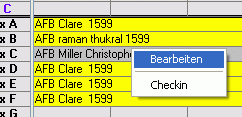
Dies ist ein Beispiel des Dialogs Reservation bearbeiten:
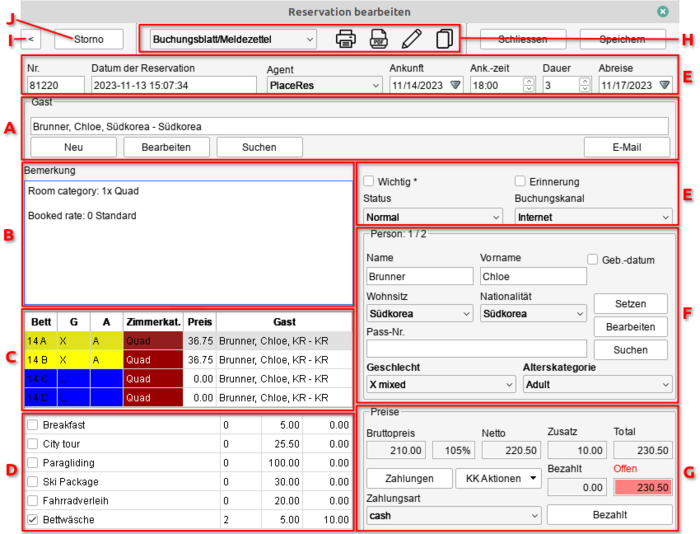
Falls Änderungen nicht gespeichert werden sollen, kann der Dialog durch einen Klick auf die Schaltfläche «schliessen» verlassen werden. Um Änderungen zu übernehmen, wählt man die Schaltfläche «Ok» oder «Speichern» (je nach Einstellung in der OnlineAdministration (B)).
Bei «Ok» wird das Dialogfenster beim Speichern geschlossen. Bei «Speichern» bleibt das Dialogfenster offen.
Bei erstmaligem Öffnen einer Reservation muss als erstes der Hauptgast ausgewählt werden.
B: Bemerkungsfeld der Reservation
In dieses Feld können allgemeine Bemerkungen geschrieben werden.
DormBook füllt hier automatisch die Reservationsnummer aus den Schnittstellen ein (Beispiel: HB: 3813538 → HB steht für Hostelbookers).
Es ist nicht empfehlenswert, solche Reservationsnummern zu löschen.
C: Bettliste
mit Bettbezeichnung, Geschlecht, Alterskategorie, Zimmerkategorie, Preis und Gastname.
Hier können folgende wichtige Einstellungen vorgenommen werden:
- Anzahl Personen ändern
- Die Reservation in ein anderes Zimmer verlegen
- Andere, zusätzliche oder weniger Betten mit einer Reservation verknüpfen
- Das Geschlecht der Gäste ändern
- Die Alterskategorie der einzelnen Gäste ändern
- Manuell die Bettenpreise ändern
E: Reservationsmerkmale
Die Reservationsmerkmale umfassen die folgenden Punkte:
- Das Datum der Reservation:
Hier kann jederzeit das Ankunftsdatum, die Dauer und das Abreisedatum einer Reservation geändert werden. Die 3 Felder sind miteinander verknüpft, so dass man oftmals nur eines davon ändern muss. - Der Status der Reservation
- Der Buchungskanal der Reservation
Die Eingabe der Buchungskanäle ist in erster Linie wichtig für die Auswertung durch die Listen. - Wichtig
Es gibt zwei Möglichkeiten, um auf spezielle Dinge hinzuweisen. Reservationen mit der Einstellung «wichtig» werden in der Reservationsübersicht mit einem * (Sternchen) angezeigt. - Erinnerung
Die Erinnerung wird oftmals im Zusammenhang mit einer provisorischen Buchung (Status) verwendet. Falls das Datum der Erinnerung auf einem bereits vergangenen Datum steht, wird die Reservation in der Reservationsübersicht mit vertauschten Farben dargestellt.
Die Hostelleitung bestimmt, ob dieser Bereich angezeigt werden soll oder nicht. Die Einstellungen dazu müssen in der OnlineAdministration (C+D) gemacht werden.
H: Ausgabe der Daten
Wenn ein Buchungsblatt für diese Reservation gewünscht wird, kann hier die gewünschte Vorlage sowie das Ausgabegerät gewählt werden, bevor die Veränderungen der Reservation mit «OK» bestätigt und die Reservation gespeichert wird. Wenn Sie mit dem Mauszeiger über den Namen eines Buchungsblattes in der Dropdown-Liste fahren, erscheint der volle Name auch als Tooltip (hilfreich, wenn nicht der ganze Name sichtbar ist).
J: Storno
